2. Chỉnh sửa biểu đồCâu hỏi:Hãy trao đổi với bạn về các công việc cần thực hiện để:a) Từ biểu...
Câu hỏi:
2. Chỉnh sửa biểu đồ
Câu hỏi: Hãy trao đổi với bạn về các công việc cần thực hiện để:
a) Từ biểu đồ ở Hình 3b ta có được biểu đồ ở Hình 6.
b) Từ bảng dữ liệu ở Hình 4 ta có được biểu đồ ở Hình 10.
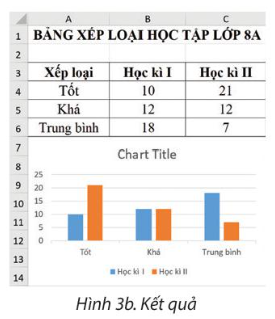
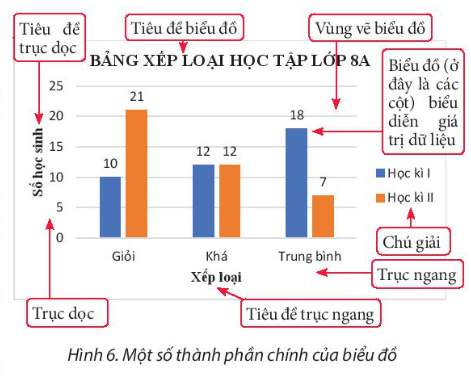

Câu trả lời:
Người trả lời: GV. Đỗ Đăng Ngọc
a) Cách làm:1. Thay đổi tiêu đề của biểu đồ từ "BẢNG XẾP LOẠI HỌC TẬP LỚP 8A" sang một tiêu đề khác.2. Thêm tiêu đề cho trục ngang và trục dọc của biểu đồ.3. Di chuyển chú giải của biểu đồ 4. Thêm nhãn dữ liệu vào biểu đồ.b) Cách làm:1. Chọn một ô tính trong bảng dữ liệu cần tạo biểu đồ.2. Chọn thẻ "Insert" trên thanh công cụ.3. Chọn loại biểu đồ cần tạo (ví dụ: Pie chart).4. Tùy chỉnh tiêu đề và nhãn dữ liệu của biểu đồ.Câu trả lời cho câu hỏi trên:a) Để từ biểu đồ ở Hình 3b có được biểu đồ ở Hình 6, chúng ta cần thay đổi tiêu đề, thêm tiêu đề các trục, di chuyển chú giải và thêm nhãn dữ liệu vào biểu đồ.b) Để từ bảng dữ liệu ở Hình 4 có được biểu đồ ở Hình 10, chúng ta cần chọn một ô tính trong bảng dữ liệu, chọn loại biểu đồ cần tạo, và tùy chỉnh tiêu đề và nhãn dữ liệu của biểu đồ.
Câu hỏi liên quan:
- KHỞI ĐỘNGQuan sát các Hình 1a, 1b và cho biết cách trình bày ở hình nào giúp em dễ dàng hơn khi so...
- KHÁM PHÁ1. Tạo biểu đồCâu hỏi:Thảo luận với bạn, lựa chọn loại biểu đồ phù hợp để:a) Mô tả tỉ...
- LUYỆN TẬPCâu hỏi 1:Em hãy nêu lợi ích của việc trực quan hoá dữ liệu bằng biểu đồ.
- Câu hỏi 2:Phát biểu nào dưới đây sai?A. Biểu đồ hình cột thích hợp để so sánh dữ liệu có...
- Câu hỏi 3:Trong Bảng 1, mỗi mục ở cột bên trái là tên nhóm lệnh trong Design>Add Chart...
- THỰC HÀNHCâu hỏi 1:Mở tệp Tong_ket_nam_hoc_lop8a.pptx (giáo viên cung cấp) có nội dung như ở...
- Câu hỏi 2:Tạo trang tính mới, nhập bảng dữ liệu ở Hình 4 và thực hiện tạo, chỉnh sửa để có...
- Câu hỏi 3:Tạo trang tính mới, nhập và tạo biểu đồ đường gấp khúc cho bảng dữ liệu ở Hình 5....
- VẬN DỤNGCâu hỏi:Em hãy tìm kiếm trên Internet và lập bảng dữ liệu về giá cước Internet (hoặc...






Các công việc cần thực hiện để chỉnh sửa biểu đồ bao gồm: xác định mục tiêu muốn đạt được từ biểu đồ, tìm hiểu về dữ liệu và thông số liên quan, sử dụng phần mềm chỉnh sửa biểu đồ để thay đổi các yếu tố như màu sắc, kích thước, chú thích, tiêu đề để tạo ra biểu đồ mới thể hiện đúng ý muốn. Sau khi chỉnh sửa, kiểm tra và lưu lại biểu đồ mới để sử dụng hoặc chia sẻ.
Để từ bảng dữ liệu ở Hình 4 có được biểu đồ ở Hình 10, ta cần thực hiện các bước sau: nhập dữ liệu từ bảng ở Hình 4 vào chương trình tạo biểu đồ, chọn loại biểu đồ phù hợp với dữ liệu đó như biểu đồ cột, biểu đồ đường, biểu đồ tròn, thực hiện các cài đặt về hiển thị, màu sắc, chú thích và tiêu đề cho biểu đồ. Sau đó, lưu và chia sẻ biểu đồ đó.
Để từ biểu đồ ở Hình 3b có được biểu đồ ở Hình 6, ta cần thực hiện các bước sau: đầu tiên tạo một bản sao của biểu đồ ở Hình 3b, sau đó chỉnh sửa các thông số biểu đồ như loại biểu đồ, màu sắc, đường biên, chú thích và tiêu đề cho phù hợp với yêu cầu. Cuối cùng, lưu lại biểu đồ mới sau khi chỉnh sửa.